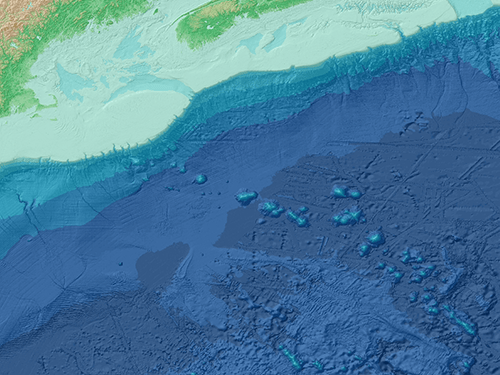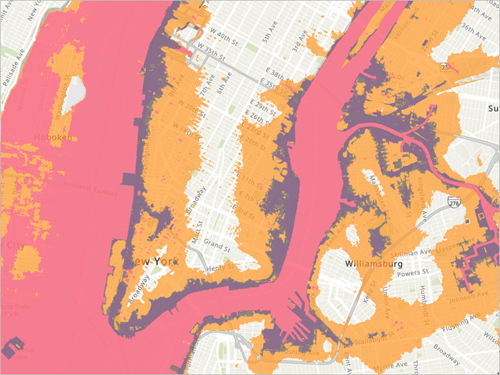Calculer la vitesse
Les tsunamis se forment après un tremblement, un glissement de terrain ou tout autre événement déclencheur capable de déplacer un grand volume d’eau. L’énergie potentielle de ce déplacement vertical est convertie en énergie horizontale cinétique sous formes de vagues. Le tsunami se propage à partir du site déclencheur, sa vitesse étant déterminée par la profondeur de l’eau : il se déplace plus vite en eaux profondes. Lorsque le tsunami atteint les eaux peu profondes de la côte, sa vitesse ralentit et ses vagues se creusent.
Remarque :
Pour en savoir plus sur la formation et l’évolution des tsunamis, lisez Life of a Tsunami.
Vous allez cartographier la trajectoire empruntée par trois tsunamis potentiels pouvant atteindre Virginia Beach. Vous utiliserez un modèle numérique d’élévation (MNE) du plancher océanique pour calculer la vitesse de déplacement de chaque tsunami.
Étudier les événements déclencheurs potentiels de tsunamis
Dans ce didacticiel, vous allez examiner trois événements déclencheurs potentiels de tsunamis en Atlantique Nord : un séisme dans la fosse de Porto Rico, un glissement de terrain à la Palma dans l’archipel des Îles Canaries et un glissement de terrain sous-marin à 100 kilomètres de la côte Est des États-Unis.
Les données dont vous avez besoin pour cette analyse sont fournies dans un paquetage de projet ArcGIS Pro (.ppkx). Vous allez télécharger le projet et l’utiliser pour examiner les localisations indiquées ci-dessus.
- Téléchargez le paquetage de projet Tsunami.
Un fichier nommé Tsunami.ppkx est téléchargé sur votre ordinateur.
Remarque :
Un fichier .ppkx est un paquetage de projet ArcGIS Pro qui peut contenir des cartes, des données et d’autres fichiers pouvant être ouverts dans ArcGIS Pro. Pour en savoir plus sur la gestion des fichiers .ppkx, consultez ce guide.
- Recherchez le fichier téléchargé sur votre ordinateur. Double-cliquez sur Tsunami.ppkx pour l’ouvrir dans ArcGIS Pro.
- À l’invite, connectez-vous avec votre compte ArcGIS.
Remarque :
Si vous n’avez pas accès à ArcGIS Pro ou ne disposez pas d’un compte d’organisation ArcGIS, consultez les options disponibles pour accéder aux logiciels.
Une carte apparaît, illustrant la bathymétrie de l’océan Atlantique. La carte utilise la projection équivalente à surfaces égales Albers. Il est important d’utiliser une projection équivalente lorsque vous effectuez des analyses impliquant des calculs de surface ou de distance.

Quatre emplacements sont marqués. Vous allez visiter chacun d’eux, l’un après l’autre.
- Sur la carte, zoomez sur les points bleu et jaune sur la côte Est des États-Unis.

Le point bleu marque l’emplacement de Virginia Beach, une ville d’à peu près 500 000 habitants et le site d’impact sélectionné dans le cadre de la présente analyse.
Le point jaune indique l’emplacement de Currituck Slide, ou Currituck Slump. Située sur le bord du plateau continental, il s’agit du site d’un ancien affaissement sous-marin ou glissement de terrain subaquatique. On estime que l’affaissement sous-marin de Currituck s’est produit il y a environ 24 000 à 50 000 ans. Il aurait déplacé 165 kilomètres cubes d’eau et causé un tsunami entraînant une inondation s’élevant à plus de 5 mètres dans le Norfolk, en Virginie. Un événement similaire est possible dans cette zone.
Remarque :
Obtenez plus d’informations sur Currituck Slide et ses tsunamis en lisant Risques de glissements de terrain sous-marin de grande ampleur et génération de tsunamis le long du littoral atlantique central des États-Unis.
- Sur la carte, zoomez et déplacez-vous vers le sud en direction du point rose dans les Caraïbes.

La fosse de Porto Rico est la partie la plus profonde de l’océan Atlantique. Elle repose dans la zone de subduction entre la plaque nord-américaine et la plaque des Caraïbes et s’accompagne d’un risque de tremblements de terre et d’affaissements sous-marins. Un tsunami déclenché par la fosse aurait un effet dévastateur sur Porto Rico, mais s’il était très important, il pourrait également toucher Virginia Beach, au nord.
Remarque :
Pour en savoir plus sur la fosse de Porto Rico et ses tsunamis, lisez La fosse de Porto Rico : Implications de la tectonique des plaques, des risques de tremblements de terre et de tsunamis.
- Zoomez déplacez-vous vers l’est en direction du point rouge dans les Îles Canaries, à proximité de la côte Nord-Ouest de l’Afrique.

La Palma est une île volcanique toujours en activité. Il est possible qu’une éruption volcanique entraîne un glissement de terrain de grande ampleur et un tsunami. Si l’événement était d’une forte magnitude, le tsunami atteindrait Virginia Beach bien que les risques de dégâts en Amérique du Nord soient improbables.
Remarque :
Obtenez plus d’informations sur La Palma et son potentiel de tsunami en lisant Surveillance du volcan - L’hypothèse d’un « méga-tsunami » aux Îles Canaries et raison pour laquelle il ne transporte pas d’eau.
- Sur la carte, cliquez sur n’importe quelle zone de l’océan.
Une fenêtre contextuelle apparaît. La valeur à côté de Stretch.Pixel Value (Valeur Stretch.Pixel) est la profondeur de l’océan à cet endroit précis, exprimée en mètres.

Les zones océaniques les plus profondes apparaissent en gris foncé et les moins profondes en gris clair. Vous allez utiliser ces valeurs de profondeurs océaniques pour calculer la vitesse de déplacement d’un tsunami.
Remarque :
La couche AtlanticDEM est un sous-ensemble de la couche TopoBathy de ArcGIS Living Atlas. Elle a été créée à l’aide de la fenêtre Export Raster (Exporter un raster).
- Fermez la fenêtre contextuelle.
- Dans la fenêtre Contents (Contenu), cliquez avec le bouton droit sur Locations (Localisations) et sélectionnez Zoom to Layer (Zoom sur la couche).
Densifier les lignes
Un tsunami causé par l’une des trois causes possibles mentionnées ci-dessus se propage de manière radiale vers l’extérieur et atteint un grand nombre de plages. Toutefois, dans le cadre de cette analyse, vous ne calculerez que le temps de déplacement pour atteindre un lieu en particulier, à savoir Virginia Beach aux États-Unis.
Pour calculer le temps de déplacement, vous avez besoin de tracer des lignes géodésiques entre chaque source de tsunami et Virginia Beach. Une ligne géodésique est la distance la plus courte entre deux points sur la surface courbée de la Terre.
- Dans la fenêtre Contents (Contenu), cochez la case en regard de la couche Tsunami Paths pour activer la couche.

La couche Tsunami Paths relie chaque source de tsunami à Virginia Beach. Les lignes semblent droites, mais une ligne droite sur une carte ne correspond pas nécessairement à une trajectoire linéaire sur Terre. Vous allez utiliser l’outil Geodetic Densify (Densification géodésique) pour créer des lignes qui seront véritablement géodésiques.
- Sur le ruban, cliquez sur l’onglet Analysis (Analyse). Dans le groupe Geoprocessing (Géotraitement), cliquez sur Tools (Outils).

La fenêtre Geoprocessing (Géotraitement) s’affiche.
- Dans la barre de recherche, saisissez densification géodésique. Dans les résultats de recherche, cliquez sur Geodetic Densify (Densification géodésique).

Le paramètre de l’outil apparaît. Cet outil crée des lignes avec de nombreux sommets espacés à intervalles définis sur toute leur longueur. Ces sommets permettent à la ligne de préserver sa véritable forme, quelle que soit la projection de la carte.
- Pour Input Features (Entités en entrée), choisissez Tsunami Paths.
- Pour Output Feature Class (Classe d’entités en sortie), remplacez le texte GeodeticDensify par Géodésique et appuyez sur la touche Tabulation.
Remarque :
La nouvelle classe d’entités sera stockée dans Tsunami.gdb, la géodatabase par défaut du projet. Vous pouvez cliquer dans la zone Output Feature Class (Classe d’entités en sortie) pour faire apparaître le chemin complet.
- Assurez- vous que Geodetic Type (Type d’entité géodésique) est défini sur Geodesic (Géodésique) et Distance est défini sur 50 Kilometers (50 kilomètres).

- Cliquez sur Run (Exécuter).
Une nouvelle couche, nommée TsunamiPaths_Geodesic, est ajoutée à la carte.

La ligne entre La Palma et Virginia Beach est plus courbée que la même ligne dans la couche Tsunami Paths d’origine.
- Effectuez un zoom avant pour comparer les deux couches linéaires allant de la fosse de Porto Rico et de Currituck Slide.
Ces lignes suivent également une trajectoire légèrement différente dans la nouvelle couche. Malgré leur apparence sur cette carte, les lignes courbées représentent les distances les plus courtes.
- Dans la fenêtre Contents (Contenu), cliquez avec le bouton droit sur Tsunami Paths et cliquez sur Remove (Supprimer).
- Dans la fenêtre Contents (Contenu), cochez la case en regard de TopyBathy Hillshade pour activer cette couche.
Les changements d’élévation du plancher océanique sont mis en évidence par l’ombrage. La bathymétrie est plus facile à interpréter sous forme de montagnes et de dorsales. La couche d’ombrage utilise un mode de fusion qui permet de distinguer les nuances claires et foncées de la couche MNE qui se trouve en dessous.

- Suivez des yeux la trajectoire entre La Palma et Virginia Beach et remarquez les changements du fond marin tout au long du chemin.
Question 1 : Quelles entités fonds marins et reliefs traverserait un tsunami partant de La Palma et atteignant Virginia Beach ? Quels effets peuvent-elles avoir sur sa vitesse ?
Remarque :
Les réponses sont fournies à la fin de ce didacticiel.
Calculer un raster de vitesse en se basant sur la profondeur de l’eau
On estime la vitesse d’un tsunami comme la racine carrée du produit de l’accélération liée à la gravité (g) et à la profondeur de l’océan (d), soit √(g*d). L’accélération standard liée à la gravité sur Terre (g) est définie comme étant égale à 9,80665 mètres par seconde carrée. Les valeurs de la profondeur de l’eau (d) sont disponibles dans la couche AtlanticDEM. À une localisation avec 4 000 mètres de fond, la vitesse d’un tsunami est égale à √(9,80665 m/s² * 4 000 m), soit 198,057 mètres par seconde.
Vous allez utiliser l’outil Raster Calculator (Calculatrice raster) pour créer une couche raster dans laquelle la valeur de chaque cellule représente la vitesse d’un tsunami dans cette zone.
- Dans la fenêtre Géotraitement, cliquez sur le bouton Retour.
- Recherchez et ouvrez l’outil Raster Calculator (Calculatrice raster).
Conseil :
Si deux options Raster Calculator (Calculatrice raster) sont visibles, choisissez l’une ou l’autre.
- Dans la zone de l’expression, saisissez ou copiez-collez l’expression suivante : Int(SquareRoot(9.80665*"AtlanticDEM")).
Conseil :
Vous pouvez également reproduire vous-même l’expression en double-cliquant sur les éléments dans les zones Tools (Outils) et Rasters.

Cette ligne calcule la racine carrée du produit g x d, dans lequel g est égal à 9,80665 et d est la profondeur de l’océan telle qu’elle a été mesurée dans la couche AtlanticDEM. L’expression est intégrée dans une fonction Int pour s’assurer que la sortie est un raster d’entier. Par la suite, vous allez convertir une partie de ce raster en polygones et cette opération exige un raster d’entier en entrée.
Dans la fenêtre Contents (Contenu), vous pouvez voir que les valeurs AtlanticDEM varient de -8,385 à 5,560. Les valeurs auxquelles vous vous intéressez sont toutes négatives, car elles représentent des mètres en dessous du niveau de la mer. Or, il est impossible de calculer la racine carrée d’un nombre négatif. Vous allez modifier l’expression pour inverser les valeurs AtlanticDEM de sorte que les zones océaniques soient positives et les zones terrestres négatives.
- Dans la zone de l’expression, remplacez "AtlanticDEM" par ("AtlanticDEM"*-1).
L’expression indique désormais Int(SquareRoot(9.80665* ("AtlanticDEM"*-1))). Elle calculera la vitesse d’un tsunami sur des zones océaniques et renverra des valeurs nulles pour toute zone terrestre.
- Pour Output raster (Raster en sortie), saisissez Speed et appuyez sur la touche Tabulation.

- Cliquez sur Run (Exécuter).
Une fois l’exécution de l’outil terminée, une nouvelle couche apparaît dans la carte. Elle montre les parties de l’océan qui sont les plus profondes (là où la vitesse du tsunami est la plus élevée) en blanc et les parties les moins profondes (la vitesse diminue) en noir.
- Sur la carte, cliquez sur n’importe quelle zone de l’océan.
Une fenêtre contextuelle apparaît. Le nombre à côté de Stretch.Pixel Value (Valeur Stretch.Pixel) représente la vitesse à laquelle un tsunami se déplacerait dans cette zone, en mètres par seconde.
Vous avez appliqué les mêmes calculs partout, ce qui est une simplification. Lorsque le tsunami atteint les eaux peu profondes des régions côtières, sa vitesse ralentit, les vagues deviennent plus hautes et se creusent. On parle d’effet de pente (ou « shoaling »). Le comportement du tsunami durant l’effet de pente exige des équations plus complexes à la place de celle décrite ci-dessus. Par ailleurs, après avoir touché terre, l’énergie d’un tsunami est renvoyée vers l’océan, ce qui a pour résultat un comportement complexe et un grand nombre d’ondes supplémentaires. Il existe d’autres facteurs aggravants au niveau de la côte, comme les entonnoirs, les débris, la houle préexistante et les marées. La modélisation hydrodynamique décrit le mieux le comportement du tsunami à l’approche d’une côte. Néanmoins, pour cette analyse, vous avez seulement besoin de faire preuve de prudence, c’est-à-dire de déterminer l’heure d’arrivée au plus tôt. Ainsi, appliquer l’équation en eaux profondes plus simple à la trajectoire entière du tsunami fournit une approximation acceptable.
- Fermez la fenêtre contextuelle.
Extraire les valeurs de vitesse le long des trajectoires des tsunamis
Vous disposez maintenant de lignes représentant les trajectoires des tsunamis et des rasters représentant les vitesses des tsunamis. Pour trouver le temps de déplacement de chaque tsunami, vous avez besoin de trouver la valeur de la vitesse de chaque segment linéaire. Vous allez utiliser l’outil Extract by Mask (Extraction par masque) pour extraire uniquement les cellules de raster qui croisent les lignes de trajectoire des tsunamis.
- Dans la fenêtre Geoprocessing (Géotraitement), recherchez l’outil Extract by Mask (Extraction par masque) et ouvrez-le.
Remarque :
Si vous n’avez pas accès à l’outil Extract by Mask (Extraction par masque), vous pouvez passer à la section suivante. Dans l’outil Raster to Polygon (Raster vers polygone), utilisez la couche raster Speed en entrée de la petite couche PathSpeeds. Le traitement de l’outil sera un peu plus long.
- Dans Input raster (Raster en entrée), choisissez Speed.
- Pour Input raster or feature mask data (Données raster ou vecteur de masque en entrée), choisissez TsunamiPaths_Geodesic.
- Pour Output raster (Raster en sortie), saisissez PathSpeeds et appuyez sur la touche Tabulation.
- Assurez-vous que Extraction Area (Zone d’extraction) est défini sur Inside (Intérieur).

- Cliquez sur Run (Exécuter).
Une nouvelle couche raster apparaît sur la carte, mais il est possible qu’elle ne soit pas visible immédiatement.
- Sur la carte, zoomez sur les entités Virginia Beach et Currituck Slide.

Le nouveau raster contient seulement les cellules formant une intersection avec la couche linéaire. Il ressemble à trois lignes irrégulières, chacune faisant une cellule de large. Vous allez changer sa combinaison de couleurs pour qu’il se détache davantage du reste de la carte.
- Dans la fenêtre Contents (Contenu), cliquez avec le bouton droit sur PathSpeeds, puis cliquez sur Symbology (Symbologie).
La fenêtre Symbology (Symbologie) apparaît.
- Dans la fenêtre Symbology (Symbologie), cliquez sur le menu Color scheme (Combinaison de couleurs) et cochez Show names (Afficher les noms).

- Faites défiler brièvement l’affichage vers le bas pour voir la liste Color scheme (Combinaison de couleurs) et sélectionnez Cyan to Purple (Cyan à Violet).
La symbologie de la couche change sur la carte. Les cellules cyan correspondent aux zones avec des vitesses de tsunami lentes et les cellules roses décrivent les zones avec des vitesses élevées. La légende montre que les valeurs varient entre 6 à 285 mètres par seconde. Cela se traduit par une plage de 21,6 à 1 026 kilomètres par heure (ou 13,4 à 638,5 miles par heure).

- Fermez la fenêtre Symbology (Symbologie).
- Dans la fenêtre Contents (Contenu), désactivez les couches TsunamiPaths_Geodesic et Speed.

Question 2 : Laquelle des trajectoires de tsunami présente la plage des valeurs de vitesse la plus étendue ? Pourquoi ?
- Dans la barre d’outils Accès rapide, cliquez sur le bouton Enregistrer pour enregistrer le projet.

Vous avez calculé la vitesse de trois tsunamis potentiels qui pourraient atteindre Virginia Beach. Les données raster de ce projet ont une résolution de 5 000 mètres, ce qui signifie que vous avez une valeur de vitesse différente tous les 5 mètres de chaque trajectoire. Vous allez ensuite utiliser ces valeurs de vitesse pour calculer le temps de déplacement.
Calculer le temps de déplacement
Le temps de déplacement est égal à la distance divisée par la vitesse. Vous connaissez maintenant ces deux valeurs, mais pour effecteur le calcul, vous devez transférer les valeurs de vitesse de la couche raster au raster linéaire. Vous allez réaliser cette opération à l’aide des outils Raster to Polygon (Polygone vers raster) et Intersect (Intersect). Le résultat est une nouvelle couche linéaire dans laquelle chaque segment est associé à une valeur de vitesse et une valeur de longueur. Vous utiliserez ces valeurs pour calculer un nouveau champ de temps de déplacement. Enfin, vous récapitulerez le nouveau champ pour trouver le temps de déplacement total de la trajectoire de chaque tsunami.
Convertir une couche raster en polygones
La première étape du transfert des valeurs de vitesse consiste à convertir le raster PathSpeeds en une couche surfacique.
- Dans la fenêtre Geoprocessing (Géotraitement), recherchez et ouvrez l’outil Raster vers polygones.
- Pour Input raster (Raster en entrée), choisissez PathSpeeds.
La couche en entrée doit être un raster de type entier.
- Pour Field (Champ), sélectionnez Value (Valeur).
La valeur représente la vitesse en mètres par seconde pour chaque cellule de 5 km.
- Pour Output polygon features (Entités surfaciques en sortie), saisissez SpeedPolygons et appuyez sur Tabulation.
- Décochez la case Simplify polygons (Simplifier les polygones).
Cette option, si elle est activée, lisse les bords des polygones. Dans le cadre de cette analyse, il vaut mieux créer des polygones à bords carrés qui représentent plus précisément les cellules de raster.
- Laissez les autres paramètres vides.

- Cliquez sur Run (Exécuter).
Les polygones apparaissent sur la carte. Ils représentent chaque cellule (ou groupe de cellules de même valeur) dans le raster de vitesse.
- Sur la carte, cliquez sur l’un des polygones.
Une fenêtre contextuelle apparaît. Le champ gridcode contient les valeurs de vitesse, en mètres par seconde.

- Fermez la fenêtre contextuelle.
Intersecter des lignes et des polygones
Vous allez maintenant intersecter la couche linéaire TsunamiPaths_Geodesic avec la couche SpeedPolygons. Cela aboutira à la création d’une couche linéaire avec les attributs de vitesse et de distance.
- Dans la fenêtre Geoprocessing (Géotraitement), recherchez et ouvrez l’outil Pairwise Intersect (Intersecter deux par deux).
- Pour Input Features (Entités en entrée), sélectionnez TsunamiPaths_Geodesic et SpeedPolygons.
- Pour Output Feature Class (Classe d’entités en sortie), saisissez TsunamiPaths_Speed et appuyez sur la touche Tabulation.
- Pour Join Attributes (Joindre des attributs), vérifiez que All attributes (Tous les attributs) est sélectionné.
- Pour Output Type (Type de sortie), sélectionnez Line (Ligne).

La ligne sera segmentée lorsqu’elle croise le tronçon d’un polygone. Chaque nouveau segment linéaire possédera un attribut avec la valeur de vitesse issue du polygone intersecté.
- Cliquez sur Run (Exécuter).
Une nouvelle couche linéaire apparaît sur la carte.
- Dans la fenêtre Contents (Contenu), cliquez avec le bouton droit sur TsunamiPaths_Speed et cliquez sur Attribute Table (Table attributaire).
La table attributaire apparaît sous la carte. Le champ gridcode provient de la couche surfacique en entrée et contient les valeurs de vitesse. Le champ Shape_Length est un champ autogénéré qui mesure la longueur de chaque segment de ligne, en mètres.

Conseil :
Pour vérifier l’unité utilisée par le champ Shape_Length, cliquez avec le bouton droit sur TsunamiPaths_Speed dans la fenêtre Contents (Contenu) et cliquez sur Properties (Propriétés). Dans la fenêtre Layer Properties (Propriétés de la couche), cliquez sur l’onglet Source. Développez la section Spatial Reference (Référence spatiale) et consultez la propriété Linear Unit (Unité linéaire).
Les attributs Shape_Length et gridcode sont les champs dont vous avez besoin pour calculer le temps de déplacement.
Calculer le temps de déplacement pour chaque segment de ligne
Vous allez ajouter un nouveau champ à la couche TsunamiPaths_Speed et effectuer un calcul avec le temps de déplacement pour chaque segment de chaque ligne.
- Dans la barre d’outils de la table, cliquez sur le bouton Add Field (Ajouter un champ).

La vue des champs s’ouvre, avec un nouveau champ partiellement ajouté.
- Dans la dernière ligne de la table, pour Field Name (Nom du champ), saisissez TravelTimeHours. Dans Alias, saisissez Temps de déplacement en heures. Dans Data Type (Type de données), choisissez Double.

- Cliquez avec le bouton droit sur la table, puis sélectionnez Save (Enregistrer).
- Fermez la vue des champs pour revenir à la table attributaire.
- Faites défiler la table jusqu’en bas pour voir le nouveau champ Travel time in hours (Temps de déplacement en heures).
Le champ est vide et ne comporte que des valeurs nulles Vous allez calculer le champ en divisant la longueur de chaque segment par la valeur de sa vitesse.
- Cliquez avec le bouton droit sur l’en-tête de colonne et sélectionnez Travel time in hours (Temps de déplacement en heures) et cliquez sur Calculate Field (Calculer un champ).

- Dans la fenêtre Calculate Field (Calculer le champ), pour TravelTimeHours=, saisissez ou copiez et collez !Shape_Length! / !gridcode!.
Conseil :
Vous pouvez également créer l’expression en double-cliquant sur les éléments dans la zone Fields (Champs) et les opérateurs situés sous la zone Helpers (Assistants).

Cette expression renvoie le temps de déplacement au bout de quelques secondes. Au lieu de calculer le temps de déplacement en heures, vous allez diviser le nombre par 3 600.
- Dans la zone TravelTimeHours =, à la fin de l’expression, saisissez /3600.

- Cliquez sur OK.
Le champ Travel time in hours (Temps de déplacement en heures) est rempli de nouvelles valeurs qui désignent le nombre d’heures mis par un tsunami pour traverser chaque segment linéaire. Les valeurs sont très petites, car la plupart des segments ne font que 5 kilomètres de long.
Calculer le temps de déplacement de chaque trajectoire
Pour finir l’analyse, vous allez ajouter le temps de déplacement de tous les segments afin de trouver le temps de déplacement global pour chaque tsunami potentiel jusqu’à Virginia Beach.
- Dans la table attributaire, cliquez avec le bouton droit sur l’en-tête de la colonne Travel time in hours (Temps de déplacement en heures) et sur Summarize (Synthétiser).
La fenêtre Summary Stastitics (Résumés statistiques) s’ouvre.
- Pour Input Table (Table en entrée), vérifiez que TsunamiPaths_Speed est sélectionné.
- Pour Output Table (Table en sortie), saisissez TsunamiPaths_TravelTime et appuyez sur la touche Tabulation.
- Pour Field (Champ), sélectionnez Travel time in hours (Temps de déplacement en heures). Pour Statistic Type (Type de statistique), sélectionnez Sum (Somme).

L’outil Summary Statistics (Résumés statistiques) ajoute toutes les valeurs dans le champ Travel time in hours (Temps de déplacement en heures). Il serait plus utile d’avoir trois totaux, c’est-à-dire un pour chaque tsunami. Vous allez séparer le résumé par un Case Field (Champ de récapitulation) de sorte qu’il renvoie des totaux propres à chaque itinéraire.
- Pour Case field (Champ de récapitulation), sélectionnez Route (Itinéraire).
- Cliquez sur OK.
Une table est créée avec les valeurs synthétisées.
- Faites défiler la fenêtre Contenu jusqu'en bas. Sous Standalone Tables (Tables autonomes), cliquez avec le bouton droit sur TsunamiPaths_TravelTime et cliquez sur Open (Ouvrir).
La table comporte trois lignes. Le champ SUM_TravelTimeHours enregistre le temps de déplacement total, exprimé en heures, de chaque tsunami possible. Un tsunami partant de Currituck Slide mettrait 2 heures et 23 minutes pour atteindre Virginia Beach. De La Palma, il mettrait 9 heures et 24 minutes. Partant de la fosse de Porto Rico, il arriverait en 6 heures et 15 minutes.

Question 3 : De quelle manière l’analyse du temps de déplacement présentée dans ce didacticiel serait utile à l’évaluation des risques côtiers dans une ville sujette aux tsunamis ?
- Fermez les deux tables. Enregistrez le projet.
Dans ce didacticiel, vous avez calculé le temps de déplacement de trois sources de tsunamis possibles vers une localisation côtière définie. Vous avez créé des lignes géodésiques pour cartographier l’itinéraire le plus direct de chaque tsunami. Vous avez utilisé un MNE océanique pour créer un raster visant à estimer la vitesse des tsunamis. Vous avez extrait ces cellules à partir du raster de vitesse qui se trouvent le long de la trajectoire des tsunamis et les avez converties en entités surfaciques. Vous avez intersecté les lignes des trajectoires des tsunamis avec la couche des polygones de vitesse. Vous avez calculé un nouveau champ avec les valeurs de temps de déplacement. Finalement, vous avez récapitulé ces valeurs pour trouver le temps de déplacement total propre à chaque tsunami.
Remarque :
Vous pouvez visualiser des cartes de temps de déplacement de tsunamis historiques dans le Natural Hazards Viewer. Dans la fenêtre Layers (Couches), effectuez une sélection sous Selected Significant Tsunami Events. Vous pouvez visualiser des cartes de temps de déplacement de tsunamis jusqu’à certaines villes dans le Tsunami Travel Times to Coastal Locations Viewer.
Calculer le temps de déplacement d’un tsunami n’est que l’un des aspects de la planification d’un tsunami. Des modèles hydrodynamiques de tsunamis avancés sont développés pour simuler les tsunamis à partir d’événements déclencheurs probables. Ces modèles permettent d’estimer la hauteur d’inondation (ou run-up) et la pénétration dans les terres des tsunamis, ainsi que de développer des cartes d’inondation par le tsunami dans le cadre de la gestion de crise et de l’information du public. Le système d’alerte américain des tsunamis, ou U.S. Tsunami Warning System, surveille les océans pour détecter des tsunamis avant qu’ils n’atteignent les côtes et délivrent des messages d’alerte précis. Même si le risque de tsunami à Virginia Beach est très faible, il est capital de planifier l’apparition qu’un tel phénomène. Nous vous encourageons à répéter ce processus pour une autre localisation, par exemple, l’océan Pacifique.
Vous trouverez d’autres didacticiels dans la bibliothèque des didacticiels.
Réponses
- Quelles entités fonds marins et reliefs traverserait un tsunami partant de La Palma et atteignant Virginia Beach ? Quels effets peuvent-elles avoir sur sa vitesse ?
Le tsunami passerait d’abord le bassin des îles Canaries. Ces eaux sont profondes, ce qui induirait un déplacement rapide du tsunami. Il ferait ensuite face aux monts et plateaux sous-marins dans la zone de fracture de l’Océanographe, ce qui le freinerait brusquement. Le tsunami ralentirait de nouveau en franchissant la dorsale médio-atlantique. Il s’engagerait ensuite rapidement dans une longue section sur les eaux profondes du bassin nord-américain, dont la plaine Sohm. Il ne serait alors brièvement ralenti que par les monts sous-marins de la Nouvelle-Angleterre. La vitesse du tsunami chuterait considérablement lors des 125 derniers kilomètres à l’approche du plateau continental.
- Laquelle des trajectoires de tsunami présente la plage des valeurs de vitesse la plus étendue ? Pourquoi ?
La trajectoire entre la fosse de Porto Rico et Virginia Beach présente la plus grande amplitude en matière de valeurs de vitesse. Le tsunami démarrerait très vite étant donné qu’il doit d’abord traverser la fosse de Porto Rico, la partie la plus profonde de l’océan Atlantique, et terminerait sa course plus lentement sur le plateau continental de faible profondeur.
- De quelle manière l’analyse du temps de déplacement présentée dans ce didacticiel serait utile à l’évaluation des risques côtiers dans une ville sujette aux tsunamis ?
Une ville peut utiliser cette analyse pour prévoir le temps dont dispose les autorités compétentes pour alerter leurs concitoyens de l’approche d’un tsunami. Une ville pourrait planifier différentes procédures d’évacuation en cas de tsunami en fonction du temps disponible.